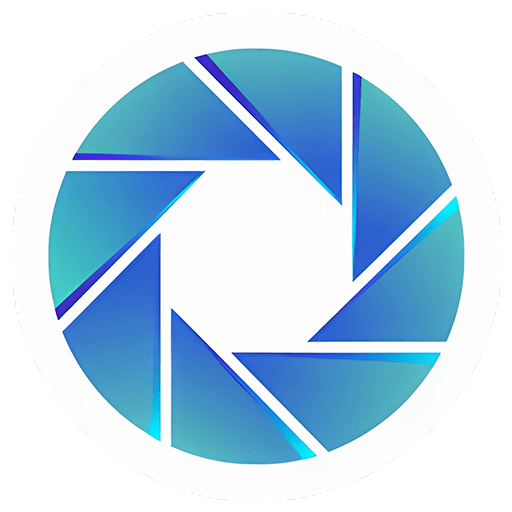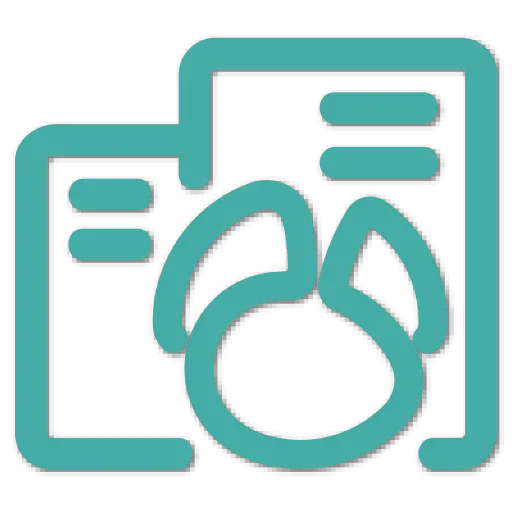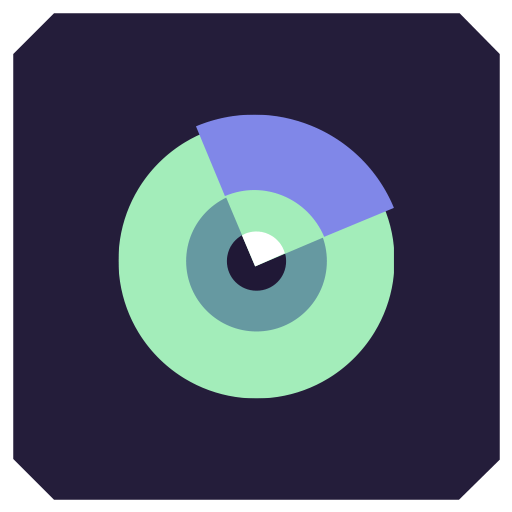您還未登錄,登入後可獲得更好的體驗
 RadiAnt DICOM Viewer DICOM 醫學影像瀏覽看圖軟體
RadiAnt DICOM Viewer DICOM 醫學影像瀏覽看圖軟體

活動規則
1、活動時間:{{ info.groupon.start_at }} ~ {{ info.groupon.end_at }}。
2、拼團有效期:{{ info.groupon.expire_days * 24 }}小時。
3、拼團人數:{{ info.groupon.need_count }}人。
拼團須知
1、拼團流程:加入/發起團購並成功支付-在有效期內拼團人數滿足活動要求人數-拼團成功!
2、如果不能在有效期間滿足活動人數則拼團失敗,已支付的金額會原路退回。
3、拼團要求人數和活動時間在不同商品的中可能會不一樣,請注意看活動規則。

RadiAnt DICOM Viewer DICOM 醫學影像瀏覽看圖軟體


靈活、簡單、快速
RadiAnt是一個醫學影像的PACS DICOM瀏覽器
設計是為了給您獨特體驗,它介面直觀,效能無與倫比,您的體驗感一定爆棚!
病人的CD/DVD DICOM瀏覽器
無止盡地等待一個病人的CD打開時,您知道那將有多麼令人沮喪?
在真正地能閱讀到圖片前,您的瀏覽器還會要求您安裝附加程式嗎?
試試RadiAnt DICOM Viewer自動播放包! 這個是絕對地快速,CD/DVD的播放軟體不需要在Windows XP SP3, Vista,Windows 7,Windows 8,Windows 8.1和Windows 10上安裝,也不需要另外安裝任何軟件或程式。 (如: NET,Java)。
如果用戶的作業系統允許,64比特版本的能更加有效地打開文件。 舊機器上使用的是32比特版本的。 這一媒介大約新增了僅僅6MB的數據。
打開程式後,徽標圖案就會顯示出來,這是完全自定義的,可以用在您公司給客人的資訊中。
所需的全部工具可以隨手關閉
RadiAnt DICOM Viewer為圖片操作和量測提供了以下基本工具:
- 流暢地鏡頭遠近調節和搖攝
- 亮度和反光調節,反色模式
- 預置電腦斷層掃描((如肺、骨頭、等等)視窗的設定
- (90度、180度)圖片旋轉、(水准和垂直)圖片翻轉
- 分段長度
- 圓形/橢圓形和其範圍內的中間、最小、最大參數值(如,電腦斷層照相法中Hounsfield組織的密度)
- 角度值(標準角度和科布角度)
- 自由繪畫的畫筆工具
快如閃電
RadiAnt DICOM Viewer是為使客戶盡可能有效地利用資源而設計。 它不但能在大記憶體的多處理器和多核系統下運行,也能在舊款記憶體只有512MB的單核機上運行。
在必要的情况下,64比特版本能為現代系統提供超過4GB容量,儲存所有曾打開過的影像。 非同步瀏覽可以讓您在圖片打開的狀態下瀏覽和處理圖片。
以上所有這些,只需要通過一個非常小巧,安裝檔案只有7MB大小的應用程序就可以實現。
從PACS位置蒐索和下載研究
PACS(圖片存檔和通信系統)用戶端功能允許Radiant DICOM檢視器査詢並從其他PACS主機檢索研究。
支持的服務類用戶/提供程式包括:C-ECHO SCU、C-ECHO SCP、C-FIND SCU、C-MOVE-SCU、C-STORE-SCP(僅接受從Radiant DICOM檢視器啟動的
傳輸。 如果您嘗試從其他PACS節點發送研究,而不首先蒐索它們並在RadiAnt中開始下載,則它們將被忽略)。 接收的DICOM檔存儲在臨時資料夾中,並在RadiAnt關閉時删除。
多式DICOM的技術支援
該軟件能够打開並展示不同格式的圖片:
- 數字式放射照相術(CR,DX)
- 乳房X射線照相術(MG)
- 電腦斷層照相法(CT)
- 磁共振(MR)
- 正電子發射電腦斷層掃描PET-CT(PT)
- 超聲波掃描術(US)
- 數位血管造影術(XA)
- 核醫學照相術(NM)
- 二次圖片和掃描的影像(SC)
- 結構化報告(SR)
許多種類的DICOM影像都可以得到技術支援:
- 單色的(如:CR,CT,MR)和彩色的(如:US,3D重建)
- 靜態圖像(如:CR,MG,CT)和連續動態圖像(如:XA,US)
- 未壓縮和壓縮過的影像(RLE,有損的JPEG,無損的JPEG, JPEG 2000)
不同系列或研究的比較
為了比較單個圖片的多個系列或者多個圖片,現時都能再同一或者不同視窗中打開。
在同一平面中獲取的圖片(如在造影劑應用之前和之後的電腦斷層掃描(CT)照片系列)系統可以默認自動同步。
當瀏覽不同面的解剖系列影像時,顯示出的交叉參攷線可以更好地展示相互間的聯系(如,磁共振影像)。
DICOM檔案轉換成為影像和視頻
為了創建優秀視覺呈現和專業的出版——RadiAnt DICOM Viewer能够將DICOM檔案轉換成為JPEG格式圖片(壓縮的)或者BMP格式圖片(未壓縮的點陣圖)和WMV視頻(Windows媒體視頻)。
一張圖片,一整套系列或者全部打開的圖片都可以同時被轉換。
通過快速鍵,同時按下CTRL+C,可以將顯示的圖片快速地複製到Windows剪貼板,並且能迅速地簡單地粘貼到Word檔案或PowerPoint檔案。
多元重建
RadiAnt DICOM Viewer所提供的MPR工具可以用來在正交平面(冠狀的、徑向的、軸向的、傾斜的,取決於影像的基本平面)中重建影像。
重建過程相當迅速:可以在大約三秒鐘的時間,由超過2000張軸向CT斷面切片重建出冠裝比特影像(在現代英特爾酷睿i7系統下)。
3D卷渲染
3D VR(體積渲染)工具可讓您在三維空間中視覺化現代CT/MR掃描儀生成的大量數據。 可以在3D VR視窗中以互動管道探索數据集的不同方面。
此工具允許您旋轉音量,改變縮放級別和位置,調整顏色和不透明性,量測長度,並通過使用手術刀工具切斷卷中不需要的部分來顯示隱藏的
結構。 影像將逐步渲染,即使在較慢的機器上也能保持流體操作。
PET-CT影像融合
在一個CT掃描件上覆蓋一個彩色PET影像,從而獲得FDG(氟脫氧葡萄糖)攝取量新增的區域的結構參攷。
在指定區域,用橢圓工具來量測SUVbw(運用體重計算出的標準吸收值)的最大、最小和平均參數。
影像融合還能被運用到其他影像形式,如磁共振影像。 DWI影像也能通過T1或者T2系列中掃描影像達到融合。
時間强度曲線
Radiant DICOM檢視器允許您通過繪製時間强度曲線(TIC)來視覺化病變的增强行為(例如,在乳房MRI中)。
可以獲得不同類型的曲線:Ia–直線(信號強度在整個動態週期內繼續新增)/Ib–曲線(時間信號強度曲線在後對比度後期扁平化)、II–高原(中後期和後期對比期的信號強度高原)或III–沖洗(信號強度在中間後對比度期間降低(沖刷)。
多點觸控支持
如果您有Windows 8或Windows 10支持觸摸的設備,您可能會發現手勢(使用一個、兩個或更多手指進行的動作)比滑鼠或鍵盤更易於使用。
Radiant DICOM檢視器使用戶能够使用多點觸控手勢陣列:
用一根手指觸摸影像並移動它以瀏覽顯示的系列的影像。
要放大或縮小,請觸摸影像上的兩個點,然後將手指移離或朝對方移動。 用兩根手指拖動影像以移動影像,並顯示縮放影像的不可見部分。
您可以通過用三根手指觸摸影像並向上/向下移動(亮度)或左/右(對比度)來更改視窗設定(亮度/對比度)。

官方網站:https://www.radiantviewer.com/
下載中心:https://radiant-dicom-viewer.apsgo.cn
備用下載:N/A
發貨時間:人工線上處理訂單
運行平臺:Windows
介面語言:支援中文介面顯示,多語言可選。
更新說明:終身版:包括1年陞級維護更新服務,1年後只能使用當前版本。 1年訂閱:1年內使用和更新。
買前試用:90天免費試用。
如何收貨:購買後,啟動資訊會以郵件的形式發送到下單時的郵箱,同時可在個人中心,我的訂單中查看對應的產品啟動碼。
設備數量:可安裝1臺電腦。
更換電腦:原電腦卸載並移除授權,新電腦重新使用註冊碼啟動。
啟動引導:待添加。
特殊說明:CD/DVD版:自己無法使用此許可證看圖,此許可證是為病人一張DVD,方便病人則無需購買許可證就可以看自己的影像圖。

合作洽談
{{ app.qa.openQa.Q.title }}
RadiAnt DICOM Viewer DICOM檢視器-快速鍵?
RadiAnt DICOM Viewer鍵盤快速鍵2D查看視窗-全域鍵盤快速鍵
Ctrl + O
打開DICOM檔案
Ctrl + Shift + O
掃描DICOM資料夾
Ctrl + Alt + O
打開DICOM CD/DVD
Ctrl + F
從PACS位置蒐索並下載研究
B
選擇系列瀏覽工具
W
選擇影像窗寬/窗比特(亮度/對比度)調整工具
M
選擇影像移平工具
Z
選擇影像縮放工具
L
選擇長度量測工具
E
選擇橢圓工具
G
選擇閉合多邊形工具
O
選擇開放多邊形工具
A
選擇角度量測工具
C
選擇Cobb角量測工具
D
選擇偏差量測工具
Y
選擇箭頭工具
P
選擇畫筆工具
Ctrl + Shift + E
時間-强度曲線工具
Ctrl + Shift + Plus (+)
增大ROI字體大小
Ctrl + Shift + Minus (-)
减小ROI字體大小
F12
切換注釋顯示
Shift + F12
切換所有患者數據的可見性
Ctrl + F12
切換交叉參攷線
Ctrl + Shift + F12
切換DICOM覆蓋層
F5
切換系列同步模式
F
切換全屏/視窗模式
Shift + Alt + Enter
切換無干擾模式
Ctrl + Alt + F3
切換工具列和狀態列的可見性
Ctrl + Alt + F2
切換系列預覽欄的可見性
Ctrl + E
顯示匯出為JPEG/BMP/WMV視窗
F4
打開多個系列
Shift + F4
關閉所有面板
F1
顯示線上說明
F8
打開默認資料庫
Ctrl + F8
創建新資料庫
Shift + F8
打開現有資料庫
Ctrl + N
打開新窗口
Ctrl + Shift + N
複製視窗
Ctrl + Alt + F4
退出RadiAnt
-------------------------------------------------------------------
2D查看視窗-局部鍵盤快速鍵(發送到活動面板)
-------------------------------------------------------------------
Tab
啟動下一個面板
Shift + Tab
啟動上一個面板
Ctrl + F4
關閉活動面板
Ctrl + M
最大化/還原活動面板
左箭頭
顯示上一個系列
右箭頭
顯示下一個系列
Home
顯示第一個系列
End
顯示最後一個系列
上箭頭
轉到上一張影像
下箭頭
轉到下一張影像
Page Up
向前跳過10張影像
Page Down
向後跳過10張影像
Ctrl +箭頭鍵
平移影像
Ctrl + Plus (+)
放大
Ctrl + Minus (-)
縮小
Ctrl + 0
將影像適應到面板
Ctrl + 1
將縮放設定為100%(1影像點數= 1荧幕點數)
Ctrl + 2
將縮放設定為200%
Ctrl + 3
將縮放設定為400%
Ctrl + 4
將縮放設定為800%
0
默認窗寬/窗比特(亮度/對比度)設定
1
全動態亮度/對比度
2
第2個窗寬/窗比特預設(CT影像的腹部)
3
第3個窗寬/窗比特預設(CT影像的血管造影)
4
第4個窗寬/窗比特預設(CT影像的骨骼)
5
第5個窗寬/窗比特預設(CT影像的腦部)
6
第6個窗寬/窗比特預設(CT影像的胸部)
7
第7個窗寬/窗比特預設(CT影像的肺部)
8
第8個窗寬/窗比特預設
9
第9個窗寬/窗比特預設
Ctrl + F11
自定義窗寬/窗比特
F11
反轉影像
Space
開始/停止電影模式
Ctrl + C
複製選定的ROI
將顯示的影像複製到剪貼板
Ctrl + Shift + C
複製顯示影像中的所有ROI
Ctrl + V
粘貼ROI
Ctrl + Shift + D
在相應系列中複製ROI
Shift + Alt + D
在系列的所有影像中複製ROI
Del
删除選定的ROI
Shift + Del
删除所有可見影像中的ROI
Ctrl + Del
删除顯示影像中的所有ROI
Ctrl + Shift + Del
删除顯示系列中的所有ROI
Esc
取消選擇ROI
Alt + F12
切換ROI的可見性
Ctrl + [
將影像逆時針旋轉90度
Ctrl + ]
將影像順時針旋轉90度
Ctrl + Shift + [
水准翻轉
Ctrl + Shift + ]
垂直翻轉
*Ctrl + Shift + *
清除變換
Ctrl + I
下一個影像濾波器
Ctrl + Shift + I
上一個影像濾波器
I
下一個銳化濾波器
Shift + I
禁用濾波器
Ctrl + Alt + 1
冠狀多平面重建(MPR)
Ctrl + Alt + 2
矢狀多平面重建(MPR)
Ctrl + Alt + 3
軸向多平面重建(MPR)
F3
3D體積渲染
Ctrl + Alt + F
切換影像融合
/
切換减影
Shift + M
選擇手動點數偏移工具
Ctrl + M
選擇自動點數偏移工具
Shift + /
將當前影像用作掩模
Ctrl + Shift + /
重置掩模
Ctrl + Alt + /
分割掩模
.
魔法掩模
Ctrl + Alt + T
顯示顯示影像的DICOM標籤
Ctrl + F5
分割系列
Shift
在繪製橢圓時按下使橢圓變為圓形,繪製線段時按下使線段水准或垂直
Ctrl
在繪製橢圓時按下以顯示實際用於計算的點數(僅在放大影像中)
Enter
在內部HTML瀏覽器中打開顯示的結構化報告(SR)檔案
在外部媒體播放機中打開顯示的MPEG2/4視頻
在外部瀏覽器中打開顯示的PDF
Ctrl + Enter
在外部HTML瀏覽器中打開顯示的結構化報告(SR)檔案
本地存檔視窗
Ctrl + Shift + O
導入DICOM資料夾
Ctrl + O
導入DICOM檔案
Ctrl + Alt + O
導入CD/DVD中的DICOM光碟
Ctrl + F
從PACS服務器蒐索並導入研究
Ctrl + E
匯出選定的研究/系列
Del
删除選定的研究/系列
K
為選定的研究添加關鍵字
Enter
在活動視窗中打開選定的研究
Ctrl + Enter
在新窗口中打開選定的研究
Shift + Enter
將選定的研究添加到活動視窗
Ctrl + Shift + Enter
在單獨的視窗中打開選定的研究
Ctrl + F8
創建新資料庫
Shift + F8
打開現有資料庫
Ctrl + N
打開新的查看視窗
Alt + F
篩選研究
F2
迴圈視圖(研究/系列/影像)
3D體積渲染視窗
左/右箭頭
繞Y軸旋轉體積
上/下箭頭
繞X軸旋轉體積
< / >
繞Z軸旋轉體積(滾動)
Ctrl +箭頭鍵
平移影像
Ctrl + Plus (+)
放大
Ctrl + Minus (-)
縮小
Ctrl + 0
將體積適應到面板
0
默認窗寬/窗比特(顏色/透明度)設定
Ctrl + S
切換陰影
Ctrl + R
重置場景
Ctrl + Alt + 0
恢復體積
R
選擇3D旋轉工具
T
選擇滾動工具
W
選擇影像窗寬/窗比特(顏色/透明度)調整工具
Ctrl + F11
自定義窗寬/窗比特
M
選擇影像平移工具
Z
選擇影像縮放工具
S
選擇手術刀工具
Ctrl + Z
撤銷手術刀操作
Ctrl + Y
重做手術刀操作
Ctrl + Shift + Alt + Z
清除手術刀歷史記錄
L
選擇長度量測工具
Y
選擇箭頭工具
1
前方視圖
2
後方視圖
3
左側視圖
4
右側視圖
5
上方視圖
6
下方視圖
Ctrl + C
將顯示的影像複製到剪貼板
Ctrl + E
將影像保存為JPEG檔案
F2
創建快速視頻
Ctrl + F2
創建高級視頻
Del
删除選定的ROI
裁剪內部區域
Enter
裁剪外部區域
Esc
取消選擇ROI
清除區域
F12
切換注釋/方向立方體
F
切換全屏/視窗模式
Ctrl + Alt + F3
切換工具列的可見性
F3
顯示3D快照
K
拍攝3D快照
]
下一個3D快照
[
上一個3D快照
Ctrl + F3
從檔案加載3D快照
Shift + F3
將3D快照保存到檔案
3D MPR視窗
左/右箭頭
繞Z軸旋轉視圖(滾動)
上/下箭頭
瀏覽體積的前後方向
Alt +上/下箭頭
繞X軸旋轉影像平面
Alt +左/右箭頭
繞Y軸旋轉影像平面
Ctrl +箭頭鍵
平移影像
Ctrl + Plus (+)
放大
Ctrl + Minus (-)
縮小
Ctrl + 0
填充視口
0
默認窗寬/窗比特(顏色/透明度)設定
Ctrl + F11
自定義窗寬/窗比特
F11
反轉影像
Ctrl + R
重置視圖
B
選擇瀏覽工具
R
選擇3D旋轉工具
T
選擇滾動工具
W
選擇影像窗寬/窗比特調整工具
M
選擇影像平移工具
Z
選擇影像縮放工具
L
選擇長度量測工具
E
選擇橢圓工具
G
選擇閉合多邊形工具
O
選擇開放多邊形工具
A
選擇角度量測工具
Y
選擇箭頭工具
H
選擇厚度量測工具
Plus (+)
新增厚度
Minus (-)
减少厚度
F2
切換渲染模式
F3
切換坐標軸的可見性
Ctrl + F3
居中所有坐標軸
F4
下一個視口佈局
Tab
啟動下一個視口
Shift + Tab
啟動上一個視口
Ctrl + C
將影像複製到剪貼板
Shift + C
將所有影像複製到剪貼板
Ctrl + E
將影像保存為JPEG檔案
Shift + E
將所有影像保存為JPEG檔案
Del
删除選定的ROI
Enter
最大化/還原活動視口
Esc
取消選擇ROI
F
切換全屏/視窗模式
Ctrl + Alt + F3
切換工具列的可見性
PACS蒐索視窗
Enter
將選定的研究下載到活動查看視窗(清除之前打開的研究)
Shift + Enter
將選定的研究添加到活動查看視窗
Ctrl + Enter
將選定的研究下載到新的查看視窗
Ctrl + Shift + Enter
將選定的研究下載並顯示在單獨的視窗中
Ctrl + P
查找選定患者的全部研究
Ctrl + Del
取消所有活動的下載和蒐索
Ctrl + O
PACS配寘
Ctrl + L
顯示活動和已完成的下載清單,以及詳細統計資訊和狀態消息
Ctrl + S
顯示系列清單
Ctrl + F5
重繪系列清單
F2 - F12
使用保存的預設執行PACS蒐索
PACS配寘視窗
Ctrl + Up
提高選定PACS位置的優先順序
Ctrl + Down
降低選定PACS位置的優先順序
Del
删除選定的PACS位置
F2
驗證PACS位置(C-ECHO)
DICOM標籤視窗
Ctrl + O
在資料總管中顯示DICOM檔案
Ctrl + C
將選定的標籤複製到剪貼板
Ctrl + Shift + C
將所有標籤複製到剪貼板
Ctrl + Shift + V
將標籤值複製到剪貼板
Ctrl + S
將選定標籤的RAW值保存到檔案
🔗 源文連結:https://www.radiantviewer.com/dicom-viewer-manual/keyboard_shortcuts.html